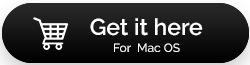Formas de acelerar macOS Catalina y mejorar el rendimiento
Publicado: 2020-04-17Con macOS Catalina, la última versión de macOS, tu Mac debe funcionar de la mejor manera. Sin embargo, si enfrenta problemas de rendimiento en su Mac y tarda una eternidad en iniciarse, debe solucionarlo para obtener un rendimiento óptimo de su Mac.
Aprendamos rápidamente la solución a este problema persistente en esta publicación. Hemos discutido los métodos de herramientas manuales y de terceros para que pueda elegir. El método manual carece de peculiaridades y requiere más tiempo. Por otro lado, usar una herramienta de terceros como CleanMyMac puede minimizar el proceso y producir excelentes resultados.
Creemos que CleanMyMac es la solución definitiva para optimizar el estado general de su Mac. Es una gran herramienta que es capaz de optimizar Mac en todos los aspectos. Ya sea protegiéndolo de infecciones maliciosas y asegurando su privacidad o despejando la basura innecesaria. Esta herramienta de limpieza de mac viene con varias funciones, que lo ayudarán a acelerar la Mac, recuperar espacio en el disco y mejorar el rendimiento de su Mac.
Captura de pantalla de la página de inicio de CleanMyMac
Siga leyendo para conocer los problemas más comunes responsables de la ralentización de Mac y las soluciones para solucionarlos.
1. Arreglar programas de inicio
Una de las razones por las que su sistema es lento podría ser que varias aplicaciones se inicien en el arranque. Por lo tanto, deshabilitar elementos de inicio de sesión innecesarios puede ayudar. Bueno, para deshabilitar los elementos de inicio de sesión, debe seguir estos pasos:
Paso 1: Vaya a Preferencias del Sistema desde el ícono del Menú Apple en la esquina superior izquierda de la pantalla.
Paso 2: En la pestaña Preferencias del sistema, busque Usuarios y grupos y haga clic en él.
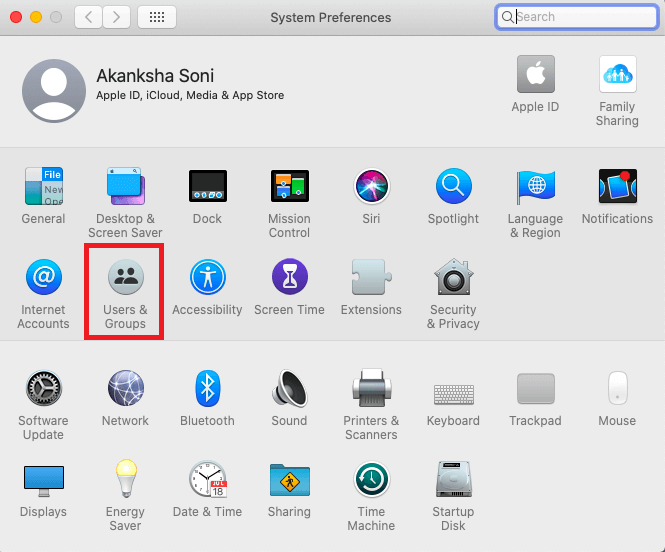
Paso 3: en el panel izquierdo de esta pestaña, obtendrá una lista de usuarios, haga clic en su nombre de usuario.

Paso 4: Ahora, el panel derecho le mostrará opciones para la contraseña y los elementos de inicio de sesión. Navegue a Elementos de inicio de sesión y esta pestaña le mostrará la lista de todas las aplicaciones que aparecen actualmente al inicio.
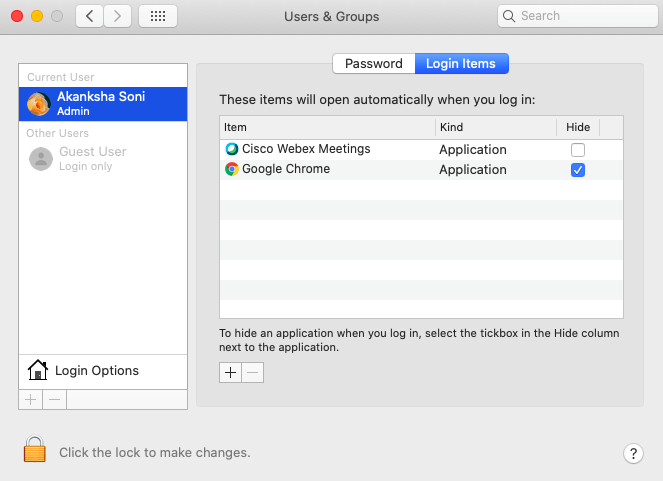
Paso 5: elimine las aplicaciones innecesarias de esta lista marcando la casilla que se encuentra frente a ellas. Más tarde, haga clic en el signo menos que aparece en la parte inferior.
Este proceso elimina los elementos de inicio de sesión que aparecen en esta lista. Sin embargo, ¿qué pasa con los procesos ocultos? Sí, múltiples procesos se ejecutan en silencio en su Mac, lo que resulta en un rendimiento lento. Por lo tanto, para una limpieza y eliminación a fondo de estos procesos, debe utilizar una herramienta de terceros, CleanMyMac. Este limpiador para Mac elimina programas ocultos desde el inicio con unos pocos clics.
Todo lo que necesita hacer es descargar el software en su Mac y seguir los sencillos pasos. Una vez que el programa se haya instalado correctamente, puede ejecutar CleanMyMac.
Paso 1: después de aterrizar en la página de inicio de CleanMyMac, debe explorar la sección Velocidad (panel lateral izquierdo).
Paso 2: En Velocidad, la subsección Optimización le permitirá explorar los Elementos de inicio de sesión en la Mac en particular. Puede revisarlos individualmente y comenzar a agregarlos o eliminarlos según su conveniencia.
Si lo hace, detendrá por completo todo el proceso de toma de tiempo tan pronto como inicie la Mac.
2. Limpia programas no deseados y no utilizados
Tendemos a instalar muchos programas y aplicaciones en nuestros dispositivos; sin embargo, no todos son útiles durante mucho tiempo. Tu Mac, a diferencia de ti, se ve afectado por él, ya que ocupa espacio en tu disco; ergo, otra razón para el bajo rendimiento de tu Mac. Una forma podría ser encontrar y eliminar dichas aplicaciones manualmente del sistema. Para hacer eso, selecciónelo y arrástrelo al icono de la papelera, generalmente ubicado en el Dock. Del mismo modo, puede examinar archivos, carpetas y aplicaciones para eliminar los no deseados. Suena engorroso, y sí, lleva tiempo. Además, tiene un inconveniente, la aplicación que desinstaló, deja archivos residuales y debe eliminarlos, lo que nuevamente es una tarea que requiere mucho tiempo.
Sin embargo, si necesita una solución rápida para macOS Catalina, debe contar con la ayuda de las mejores aplicaciones de limpieza de Mac disponibles. Uno de los mejores limpiadores para Mac es CleanMyMac, y es una solución a todos nuestros problemas. Aprendamos los pasos rápidos para desinstalar programas innecesarios de Mac.

Paso 1: Abra CleanMyMac y vaya a la Sección de Aplicaciones desde el panel lateral izquierdo.
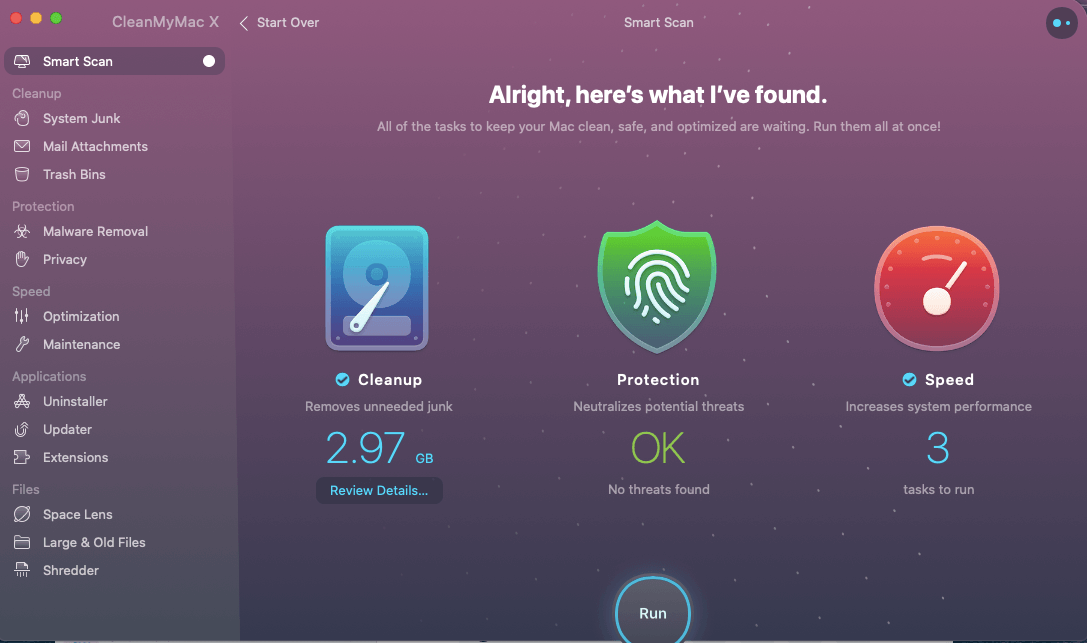
Paso 2: Aquí debe hacer clic en la primera opción, Desinstalador.
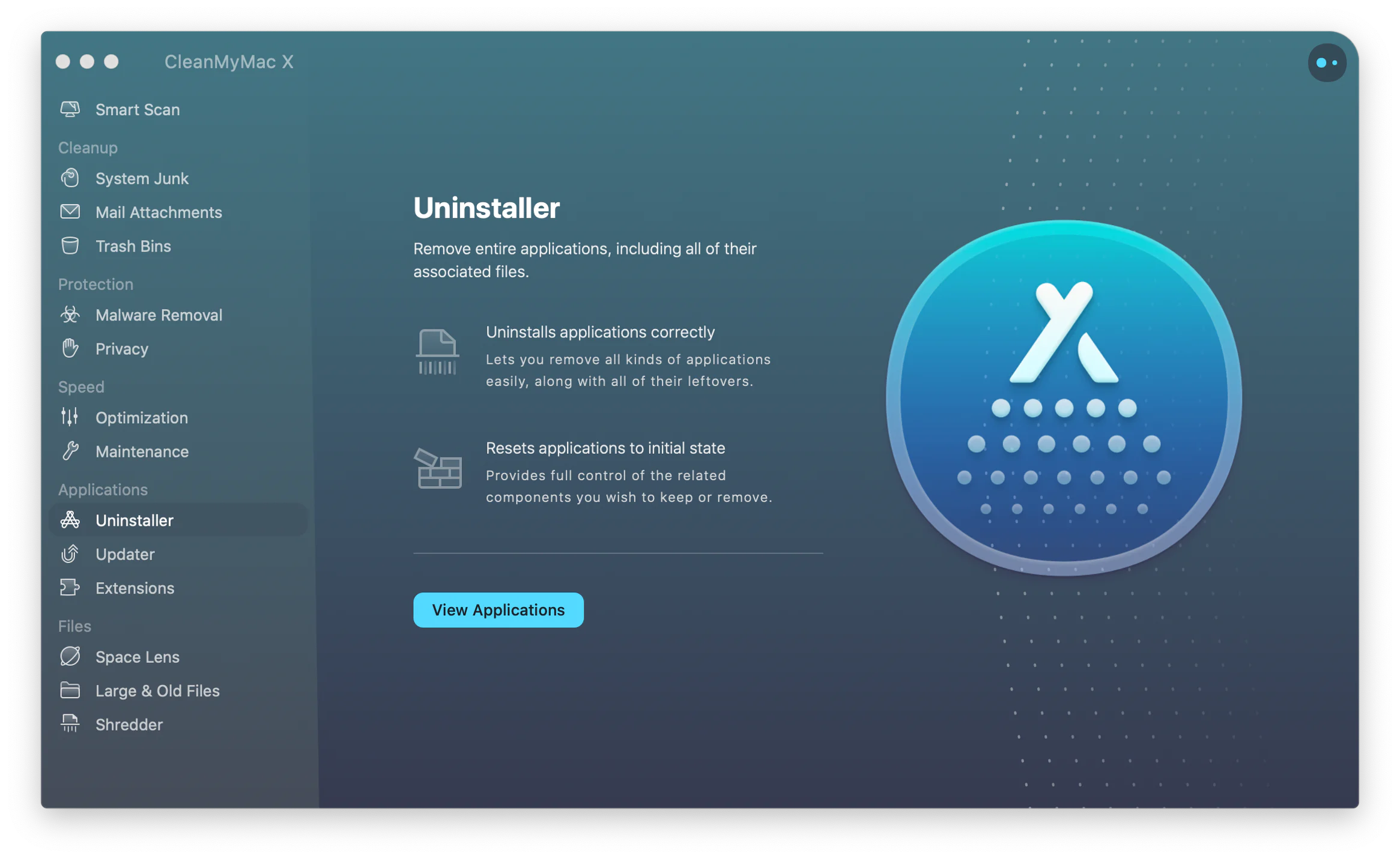
Paso 3: Aquí verá una lista de todas las aplicaciones no utilizadas junto con el tamaño del archivo. Puede marcar fácilmente la casilla delante de sus nombres y hacer clic en el botón ' Limpiar ahora' . ¡¡Simple como eso!!
Los programas seleccionados se eliminarán de su Mac y ahora podrá disfrutar de un mejor rendimiento con buena velocidad. Esta es la forma más eficiente de limpiar los programas no utilizados sin perder tiempo.
Leer más: Cómo eliminar la copia de seguridad de iPhone en Mac.
3. Chequeo general de salud
Es importante monitorear siempre su dispositivo para garantizar la velocidad y el rendimiento óptimos de su computadora. Hacerlo manualmente puede resultar agotador; por lo tanto, necesita CleanMyMac, ya que viene con varias herramientas para mejorar su velocidad y aumentar su rendimiento.
4. Escaneo de malware
Es un mito que Mac no se puede infectar. Sin embargo, es cierto que, hasta cierto punto, dado que el sólido sistema de seguridad incorporado de Mac puede evitar que el malware ingrese a la computadora, lamentablemente, no es 100% eficiente. Esto se debe al hecho de que el malware puede ingresar a través de descargas, transferencias de archivos y navegación por Internet. La infección de malware también podría ser otra razón para el bajo rendimiento de Mac y, por lo tanto, debemos escanear el sistema para detectarlos. Oculto para el usuario, el malware se puede detectar a través de la función de eliminación de malware de CleanMyMac (en la sección Protección). Aprendamos el proceso en estos pasos a continuación:
Paso 1: Abra CleanMyMac y toque Eliminación de malware en el panel lateral izquierdo.
Paso 2: Aquí encontrará los resultados de la eliminación de malware, por lo que debe tocar Arreglarlos. Hacer esto lo ayudará a deshacerse de la infección de malware en Mac.
5. Optimizar la memoria
Una vez que haya terminado con las formas anteriores de acelerar macOS y mejorar el rendimiento, pruebe esta. Dado que ha eliminado todas las aplicaciones basura y no utilizadas, intente optimizar la memoria para su posterior procesamiento. Una característica ingeniosa que viene con CleanMyMac se puede utilizar para optimizar la memoria de su sistema. Siga las instrucciones para lograr el objetivo final y notará cambios positivos en el rendimiento de su Mac una vez que haya terminado.
Paso 1: Abra CleanMyMac y vaya a la subsección Optimización en Velocidad .
Paso 2: esta sección le brinda información sobre cómo se puede optimizar el sistema general junto con la memoria del sistema.
Veredicto
Con la ayuda de estos consejos, puede mejorar la salud general de su Mac. Con las herramientas de aceleración para Mac, como CleanMyMac, puede confiar en macOS Catalina para mejorar el rendimiento. Quiere una Mac más rápida, pruebe estos trucos para mejorar su máquina Mac.
Esperamos que este artículo le sea útil para optimizar la velocidad de su Mac y aumentar su rendimiento para obtener la mejor experiencia. Nos gustaría conocer tu opinión sobre este post para que sea más útil. Sus sugerencias y comentarios son bienvenidos en la sección de comentarios a continuación. Comparta la información con sus amigos y otras personas compartiendo el artículo en las redes sociales.
¡Nos encanta saber de ti!
Estamos en Facebook, Twitter y YouTube. Para cualquier consulta o sugerencia, háganoslo saber en la sección de comentarios a continuación. Nos encanta volver a usted con una solución. Publicamos regularmente consejos y trucos, junto con respuestas a problemas comunes relacionados con la tecnología. Suscríbase a nuestro boletín para recibir actualizaciones periódicas sobre el mundo de la tecnología.
Temas relacionados:
Las mejores aplicaciones para tener en tu Mac
Cómo instalar Windows en Mac
Cómo hacer Screen Mirroring desde iPhone y iPad a TV
Cómo convertir PDF a Word en Mac
Solucione los problemas del teclado de Macbook con estos métodos